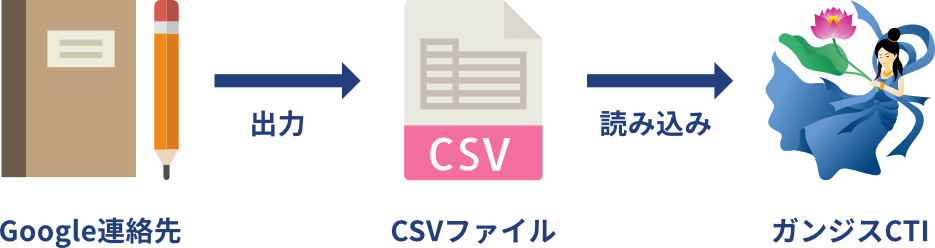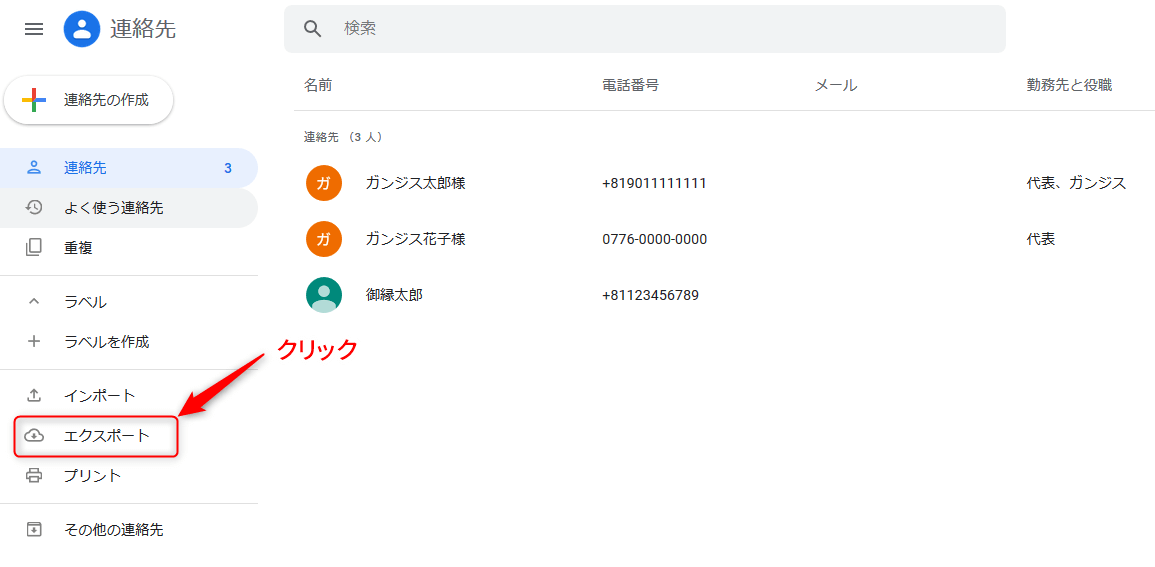概要
- 着信があった時に、Googleコンタクトで、電話番号を検索して、情報を表示することができます。
- URLに電話番号を含めて検索・表示するWebアプリは、同様に設定を行うことができます。そのためのURLを確認する方法も示します。
連携方法の例
以下、2種類の連携方法を解説します。また、これら以外の方法もあります。
- 着信があった時に、電話番号をGoogle連絡先で検索する方法
- 前もって、Google連絡先のデータを外部ファイルに出力しておき、着信があった時、ポップアップで表示、Google連絡先で顧客情報画面を表示する方法
方法1:着信時に、電話番号をGoogle連絡先で検索する方法
URLの確認方法と設定についての解説です。他のWebアプリも、同様に設定できます。
- 最初に、ブラウザで、Googleコンタクト(連絡先)を表示します。
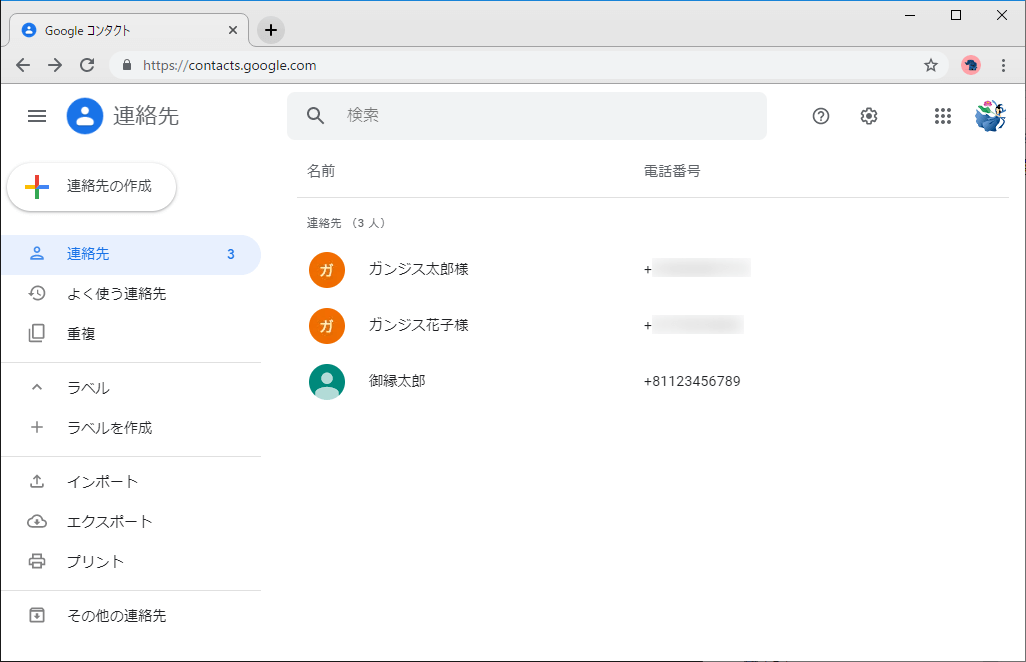
- 電話番号で検索をしてみます。
すると、URLに電話番号が含まれていることが分かります。
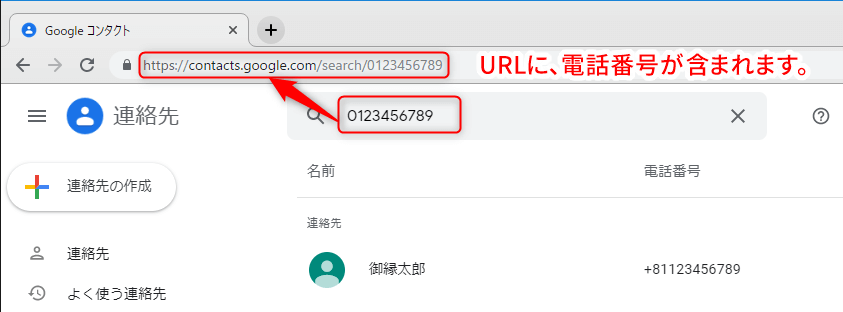
- ガンジスCTIで利用するために、電話番号を{Tel}に置き換えて、URLを作成します。
この場合、
https://contacts.google.com/search/0123456789
を、
https://contacts.google.com/search/{Tel}
とします。
- このURLをガンジスCTIで利用する方法はいくつかありますが、着信があると同時にブラウザで、Googleコンタクトを検索するには、次のようにします。
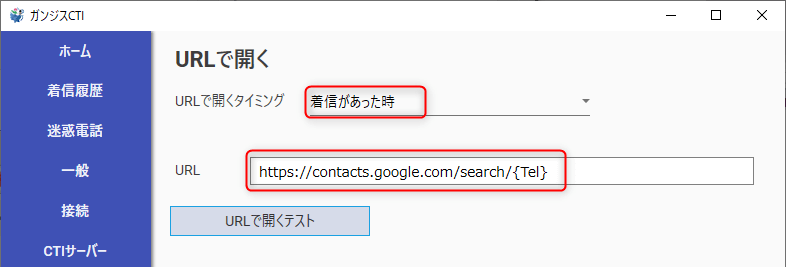
- 更に、この状態では、ポップアップが表示されますが、表示をしなくても自動的にブラウザで検索するには、ポップアップの表示秒数を-1にします。
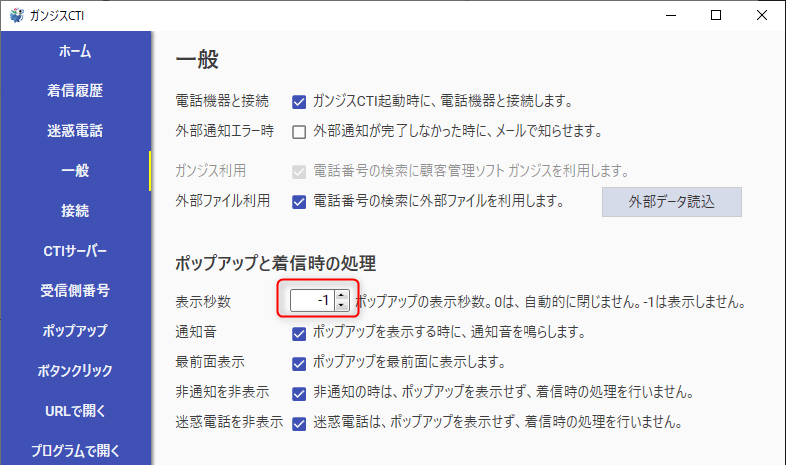
方法2:外部ファイル(指定)を出力しての連携方法
連携の仕組み
- Google連絡先のデータを、Google Contacts.csv(例)に出力しておきます。
- ガンジスCTIは、Google Contacts.csvを自動的に読み込みます。
- ガンジスCTIに電話の着信があった時に、その電話番号と一致するレコードをGoogle Contacts.csvから検索します。
- 一致した場合、その情報をポップアップで表示します。
- ブラウザで、電話番号を検索して顧客情報を表示します。
CSVを書き出します
- Google CSV形式で出力します。
ファイルに書き出してそのファイルを、適当なところに保存します。
設定方法
出力した項目名(ヘッダー)に合わせて、次の画像のように設定します。プリセットで、設定できます。
- 電話番号は、Tel1列のみ指定していますが、必要に応じて、Tel2列に、Phone 2 - Value、Tel2列に、Phone 3 - Valueを指定します。
- 無指定時Type 3 と指定することで、URLで開くを実行します。
ガンジスCTIでURLで開くの、URLを設定します
電話番号を検索して表示します。
https://contacts.google.com/search/{Tel}
ポップアップでの表示例
着信があった時、外部ファイルが検索され、ポップアップが表示されます。
その時、表題をクリックすると、顧客情報がブラウザで表示されます。